Зачем нужен файл формата *.dl для моего принтера? И где я могу его найти для подключения моего USB-принтера серии HP LaserJet к интернет-центру Keenetic?
Внимание! Информация, приведенная в данной статье, относится только к принтерам серии HP LaserJet 1xxx/2ххх.
Внимание! Данная утилита предназначена только для принтеров HP. C принтерами других производителей, например Canon/Epson/Samsung, она не работает!
1. Скачайте драйвер с сайта производителя принтера (www.hp.com) или установите драйвер с диска, который поставляется вместе с принтером. Следуйте инструкциям по установке драйвера.
2. Затем откройте папку, в которую был установлен драйвер, и найдите в ней файл с расширением *.img. В нашем примере это файл hp1080.img.
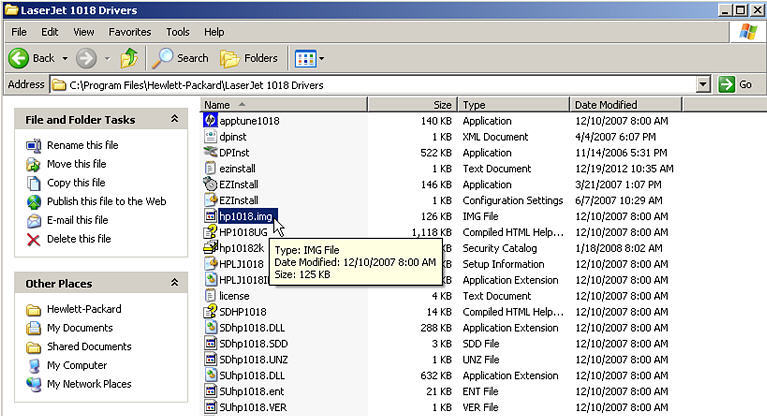
3. Скачайте утилиту arm2hpdl.exe, разархивируйте её и поместите в ту же папку, где находится файл *.img.
Для удобства проще использовать корневой каталог диска C:\ (как показано в нашем примере).
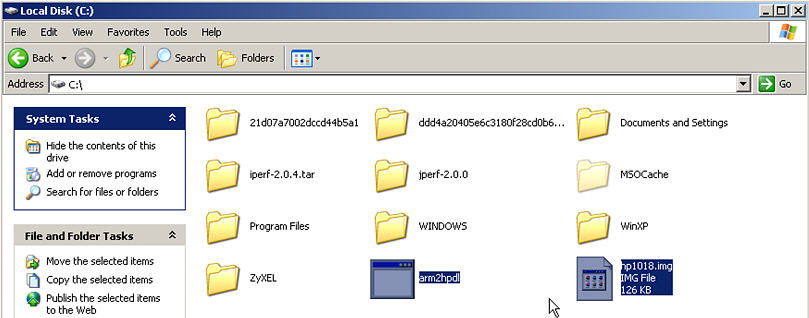
4. Зайдите в меню Пуск (Start) > Выполнить (Run).
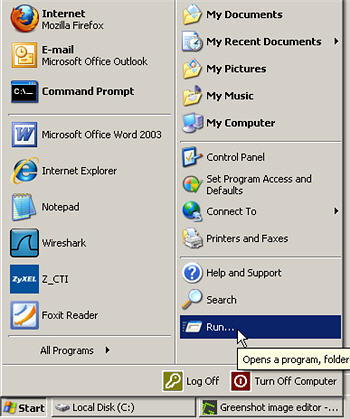
В открывшемся окне Выполнить (Run) наберите команду вида c:\arm2hpdl.exe *.img > *.dl (например, c:\arm2hpdl.exe hp1018.img > hp1018.dl) и нажмите кнопку OK.
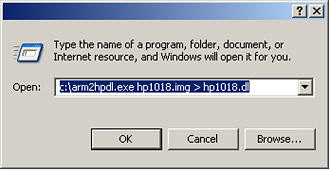
В текущей папке появится новый файл (в нашем примере в корневом каталоге диска C:\ появится файл hp1018.dl).
5. Теперь зайдите в веб-конфигуратор интернет центра в меню USB-приложения > Сервер печати и в разделе Микропрограмма принтера в пункте Выберите файл укажите полученный файл в формате *.dl.
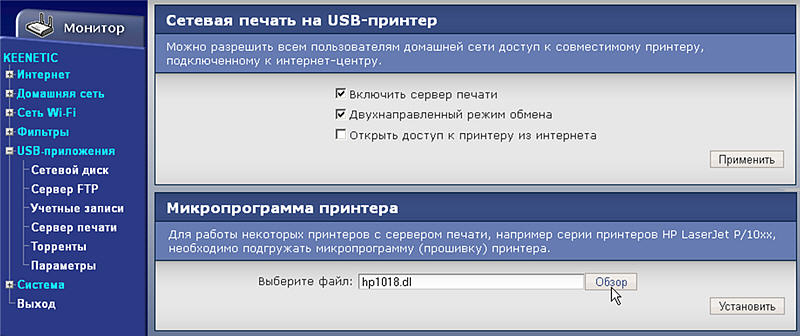
6. Для дальнейшей настройки по подключению USB-принтера к интернет-центру Keenetic воспользуйтесь инструкцией из статьи: «Подключение USB-принтера к интернет-центру Keenetic первого поколения (в белом корпусе с микропрограммой NDMS V1)»
Примечание
Информация только для опытных пользователей!
Полный синтаксис утилиты arm2hpdl.exe показан на следующем экране:
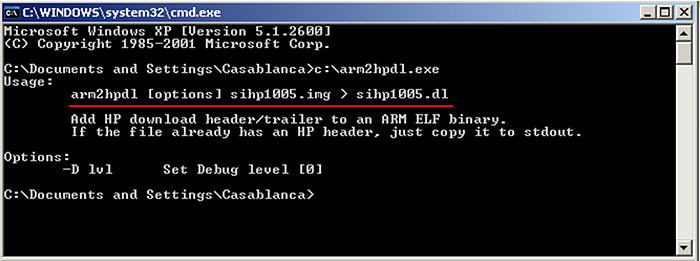
KB-2933